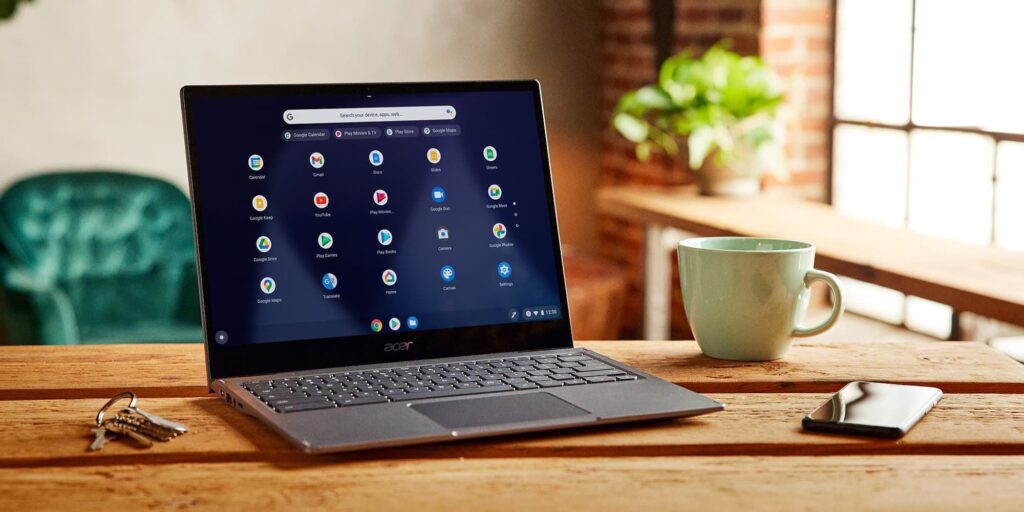Los usuarios pueden intentar realizar un restablecimiento completo para solucionar problemas persistentes en una Chromebook. Pero cuando todo lo demás falla, un restablecimiento de fábrica puede ser la única opción.
A Chromebook, como cualquier otra computadora, no está libre de problemas y, a veces, la única forma de solucionarlos es reiniciándolo. Los Chromebook son generalmente fáciles de usar, pero pueden surgir problemas después de una nueva actualización de software. Si bien es probable que una solución venga con una actualización posterior, realizar un reinicio puede ser una solución más rápida en lugar de esperar semanas para que llegue una solución.
Un restablecimiento completo suele ser uno de los últimos recursos después de que todas las demás soluciones preferidas no hayan funcionado. Lo que hace es restablecer el hardware del dispositivo, como el teclado y el trackpad. La realización de un restablecimiento completo depende del tipo de dispositivo. También es importante tener en cuenta que un restablecimiento completo no es lo mismo que un restablecimiento de fábrica.
Para reiniciar una Chromebook con un diseño de computadora portátil tradicional, apague el dispositivo presionando el botón de encendido hasta que aparezca un menú en la pantalla. Seleccione Cerrar y espere a que el dispositivo se apague. Después de confirmar que el dispositivo está apagado, mantenga presionada la tecla Actualizar (la tecla con el icono de actualización en la fila superior del teclado) y toque el botón de encendido. Una vez que el dispositivo se inicie, suelte la tecla Actualizar. Realizar un restablecimiento completo es diferente si el dispositivo Chrome OS es una tableta como Lenovo IdeaPad Duet 3. Para restablecer una tableta Chrome OS, presione los botones Subir volumen y Encendido juntos durante un mínimo de 10 segundos y luego suéltelos.
Un restablecimiento completo es diferente de un restablecimiento de fábrica
En algunos otros dispositivos, realizar un restablecimiento completo requiere que el usuario apague el dispositivo, desenchufe el cable de alimentación, lo vuelva a enchufar después de un momento y lo vuelva a encender. Algunas Chromebooks más antiguas incluso tienen un botón de reinicio debajo que debe presionarse con un clip o un alfiler. Es importante tener en cuenta que si bien un restablecimiento completo no limpia el dispositivo, puede eliminar algunos archivos de la carpeta Descargas. Por lo tanto, se recomienda a los usuarios que realicen una copia de seguridad de sus datos antes de realizar un restablecimiento completo.
Para aquellos que desean un borrado completo del sistema, se requerirá un Powerwash, que también se conoce como restablecimiento de fábrica. Esto limpia el dispositivo (cuenta, aplicaciones y archivos) y lo restaura a un estado completamente nuevo. Puede ser necesario realizar un Powerwash si un restablecimiento completo no soluciona los problemas persistentes, o si el Chromebook se entregará a un nuevo usuario o se venderá. Para realizar un Powerwash, abra la aplicación Configuración y desplácese hacia abajo hasta la parte inferior de la página. Seleccione Avanzado y desplácese hacia abajo para Reiniciar ajustes. Haga clic en el botón que dice Reiniciar y siga las instrucciones para restablecer el Chromebook.
1, 2